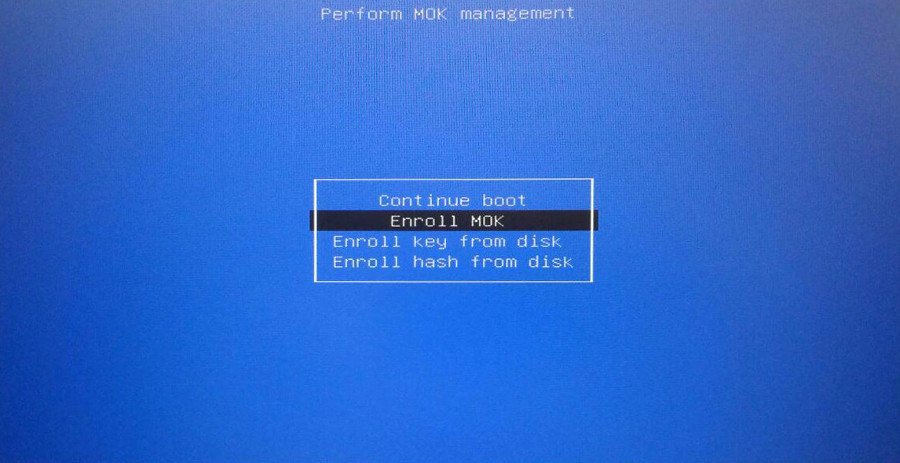Не могу установить виртуальную коробку в Arch
Я попытался установить Virtualbox на Arch(4.7.0-1), используя pacman, и, кажется, все идет хорошо, пока я не попытаюсь запустить его. Я получаю следующее сообщение
ВНИМАНИЕ: модуль ядра vboxdrv не загружен. Либо для текущего ядра (4.7.0-1-ARCH) нет модуля, либо его не удалось загрузить. Пожалуйста, перекомпилируйте модуль ядра и установите его
sudo /sbin/vboxconfig
You will not be able to start VMs until this problem is fixed.
VirtualBox: supR3HardenedMainGetTrustedMain: dlopen("/usr/lib/virtualbox/VirtualBox.so",) не удалось: /usr/lib/libQt5Core.so.5: файл слишком короткий
Любые мысли о том, где я должен начать искать, чтобы исправить это?
1 ответ
Начиная с версии 5.0.16, virtualbox-host-modules-arch и virtualbox-host-dkms используют systemd-modules-load.service для загрузки всех четырех модулей VirtualBox во время загрузки.
Чтобы загрузить модуль вручную, запустите:
modprobe vboxdrv
Этот ответ был протестирован только в Ubuntu и Debian 9 в моем случае, но, возможно, вам подойдет.
Думаю, проблема в том, что vboxdrvмодуль не подписан и поэтому не загружается с ядром. Это произойдет, если на вашем компьютере активирован режим SecureBoot, что очень часто встречается в современном оборудовании.
Вот почему я получаю эту ошибку, открывая любую машину в Virtual Box
Драйвер ядра не установлен (rc=-1908)
Выполните следующие действия, чтобы подписать драйвер, и он будет загружен как модуль ядра:
1. Установитеmkutil пакет, чтобы иметь возможность подписать.
sudo apt-get update
sudo apt-get upgrade
sudo apt-get install mokutil
2. сгенерируйте файл подписи:
openssl req -new -x509 -newkey rsa:2048 -keyout MOK.priv -outform DER -out MOK.der -nodes -days 36500 -subj "/CN=VirtualBox/"
3. Затем добавляем в ядро:
sudo /usr/src/linux-headers-$(uname -r)/scripts/sign-file sha256 ./MOK.priv ./MOK.der $(modinfo -n vboxdrv)
4. Зарегистрируйте его для безопасной загрузки.
ВАЖНЫЙ! Это попросит вас ввести пароль, введите тот, который вы хотите, вам нужно будет использовать его только один раз при следующей перезагрузке.
sudo mokutil --import MOK.der
5. Наконец, перезагрузите компьютер. Появится синий экран с ожиданием клавиатуры, нажмите клавишу, которая просит вас прервать загрузку.
Когда вы находитесь внутри синего экрана, выберите
Enroll MOK > Continue > Yes > and it will ask you for the password
что вы ввели ранее, вы введете его, и вам сообщат, что операция была успешно завершена.
Теперь ваша операционная система запустится, и теперь вы можете без проблем использовать VirtualBox:)
Надеюсь, это кому-то поможет.
Откройте терминал - проверьте версию / кодовое имя
Код:
lsb_release -a
Использование любых текстовых редакторов, таких как gedit / scite / bash
Код:
sudo gedit /etc/apt/sources.list
Добавьте следующую строку в свой /etc/apt/sources.list:
Код:
deb http://download.virtualbox.org/virtualbox/debian xenial contrib
Сохранить и закрыть
Добавить ключ и объединить с загрузкой и регистрацией;
Код:
wget -q https://www.virtualbox.org/download/oracle_vbox_2016.asc -O- | sudo apt-key add -
wget -q https://www.virtualbox.org/download/oracle_vbox.asc -O- | sudo apt-key add -
Убедитесь, что DKMS установлен. Может потребоваться переустановка до текущего ядра.
Код:
dkms status
На этом этапе вы можете столкнуться с ошибкой из-за жалобы на заголовки linux, просто загрузите пакет заголовков, apt-get install linux-headers-5.4.0-28-generic
Убедитесь, что компьютер и ОС обновлены.
Код:
sudo apt-get autoclean sudo apt-get clean sudo apt-get autoremove sudo apt-get update sudo apt-get upgrade
Перестройте все модули DKMS для текущего ядра:
Код:
dkms autoinstall
Установите последнюю версию VirtualBox
Код:
sudo apt-get install virtualbox